|
今天教大家做一个翻页效果的动态店标,软件要求Ulead Gif Animator和ps 7.07以上版本都可以。希望大家支持我哦!大家不要着急,心急吃不了热豆腐,嘿嘿,希望这个教程对你能有启发。
当然了,如果你有好的经验和店铺知识,别忘了在学淘宝网站和咱一起分享哦~~互相相互学习互相进步。让我们的淘宝生意在来年能茁壮成站起来。学习时间到啦~~这个是成品:教程里用到的素材如下图先给大家展示一下。





1.打开photoshop,文件-新建(图1),弹出新建窗口,名称:logo,宽度:100 高度:100 内容:透明(图2)。
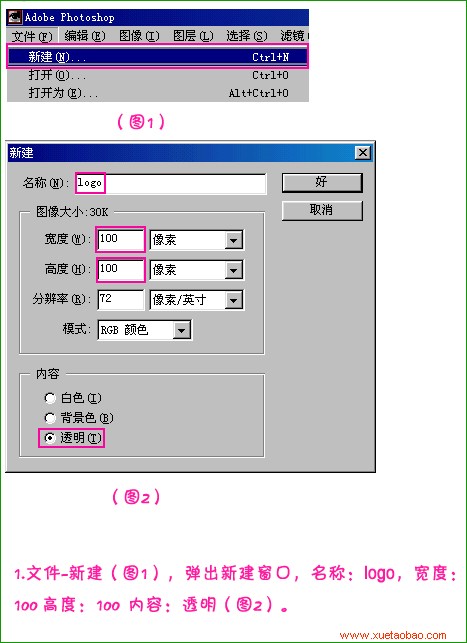
2.新建的logo文件(图1),选择菜单“编辑”--“填充”(图2),弹出“填充”窗口,选择前景色为红色(图3)。
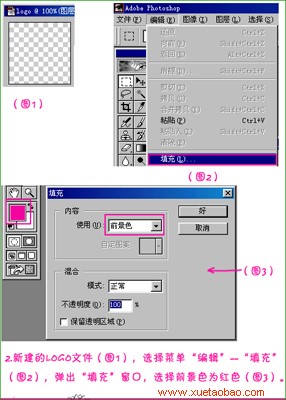
3.颜色填充后的logo文件(图1)。
选择面板左边的“文字工具”(图2),在logo文件上单击鼠标,输入你的店名或者广告语(图3)。 大家在这里请注意示范图中红色箭头所标示的使用工具,参数值的设定决定着你的宝贝图片的大小比例。这个将来在你熟练后使用起来,可以根据宝贝的实际使用尺寸情况酌情考虑。
这里是我的产品图片需要设定的比例尺寸。呵呵~~
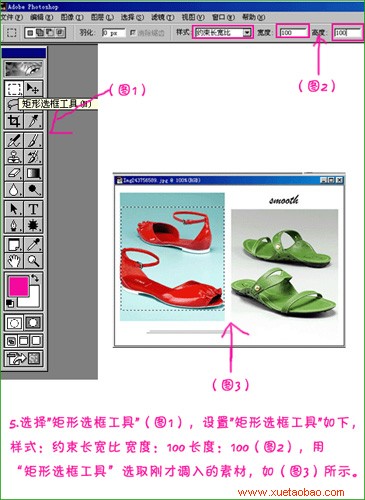
4.文件--打开(图1),打开你先前准备好的素材文件(图2)。
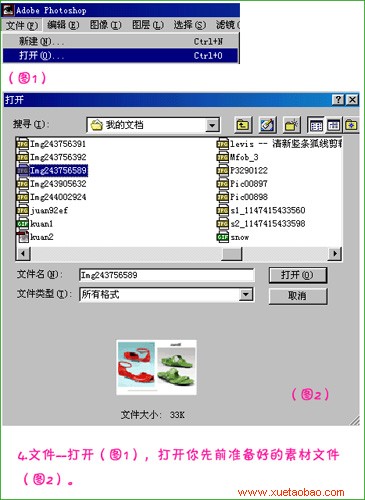
5.选择"矩形选框工具"(图1),设置"矩形选框工具"如下,样式:约束长宽比 宽度:100 长度:100(图2),用“矩形选框工具”选取刚才调入的素材,如(图3)所示。
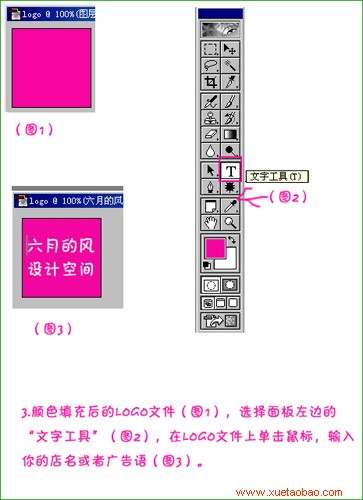
6.编辑--拷贝(图1),打开“文件”--“新建”(图2),弹出“新建”窗口(图3)。
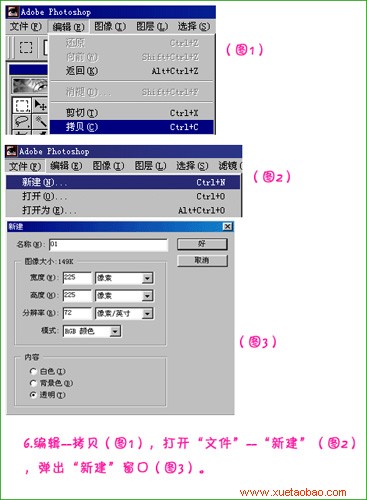
7.编辑--粘贴(图1),新建立的文件如(图2)。
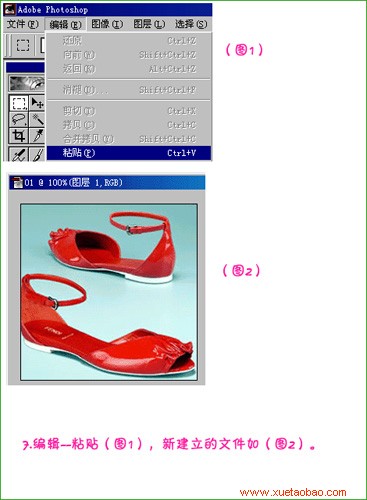
8.图象--图象大小,(图1)弹出图象大小窗口;设置如下宽度 100 长度100(图2)。
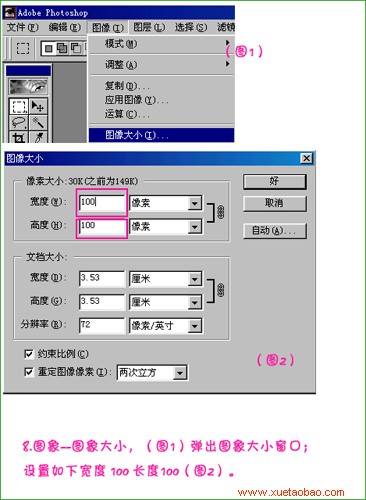
9.处理好的第一张素材(图1),以后的都按照第一张素材的处理程序(本教程的第4步-第9步),素材全部处理完成后(图2)存储素材。
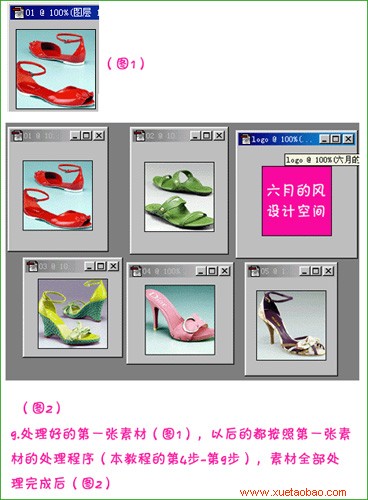
10.存储素材后,然后首先打开Ulead GIF 动画软件,新建(图1)--弹出新建窗口(图2),输入宽度:100,长度100。
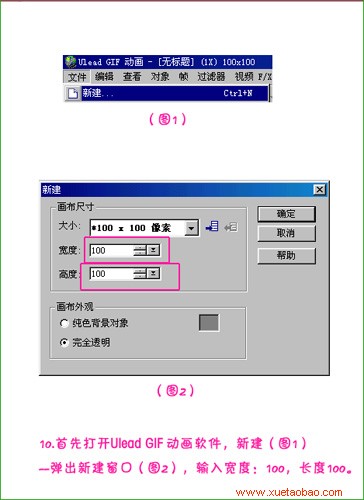
11.打开图象(图1),弹出打开图象窗口(图2),选择要打开的文件。

12.接下来要添加第二帧,按浮动面版上的“添加帧”健,将会添加新的空白帧了,按文件---添加图象,添加第二张图片。
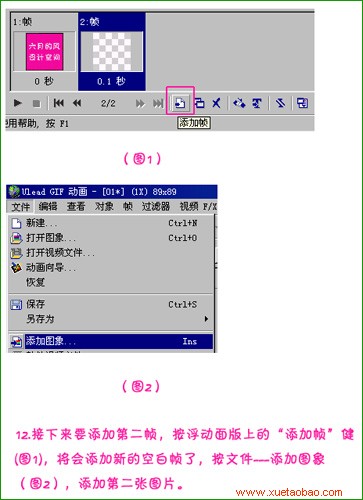
13.重复第二步,把其他图象也调进来(图1)。选中第一帧(图2),点击鼠标左健就可以选中了!

14.打开“视频F/X”---peel--Tuen Page-peel(图1),弹出对话窗口,画面帧:4,延迟时间:20。背景:鼠标点击就可选择颜色(图2)。
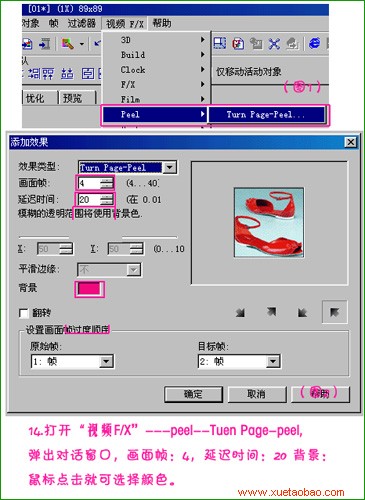
15.其他的帧,都按照第14步做。要看效果按浮动面版上的,播放动画(图1)。文件--另存为--GIF 文件(图2)就全部完成了。
整个教程现在就讲完了,如果没有吸收就多看几遍,毕竟对咱们的店铺将来发展是起到宣传作用的嘛。用心学习,一定就能有所收获的!祝各位淘宝店主和学淘宝网站的工作人员:新年快乐!恭喜发财啦。哈哈~~下期再见。
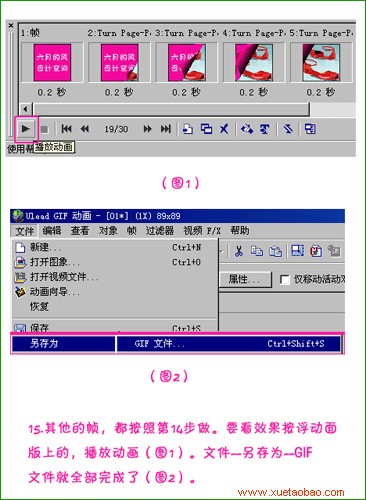
|